Às vezes, você pode querer mover automaticamente arquivos de uma pasta para outra, como por exemplo, para organizar os arquivos baixados em pastas específicas. Nesse tutorial vamos ensinar a criar um script que filtra e move automaticamente os arquivos para uma pasta específica utilizando uma tarefa agendada.

Etapa 1 – Criação do script
1. Para começar precisamos criar o script que irá mover os arquivos. Esse é o modelo padrão do script que você irá usar. No modelo abaixo ele está movendo todos os arquivos (*.*) da pasta Soft1 para a pasta Soft2.
With CreateObject("Scripting.FileSystemObject")
.MoveFile "C:\Soft1\*.*", "C:\Soft2\"
End With
2. Copie o script, cole-o no bloco de notas e substitua o caminho C:\Soft1 e C:\Soft2. Para mover arquivos específicos, substitua o *.* por *.extensão. Por exemplo, para mover apenas os arquivos DOCX, use *.docx.
Nota: No exemplo abaixo estou movendo os arquivos .docx da área de trabalho para a pasta Documentos.
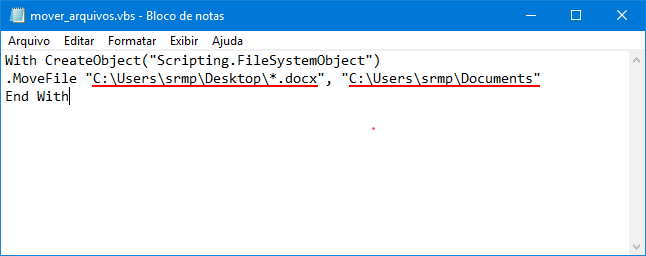
3. Clique no menu “Arquivo >Salvar“, selecione Todos os arquivos no campo “Tipo” e salve o arquivo com a extensão .vbs. Se estiver movendo arquivos por tipo, crie scripts para outras extensões que deseja mover.
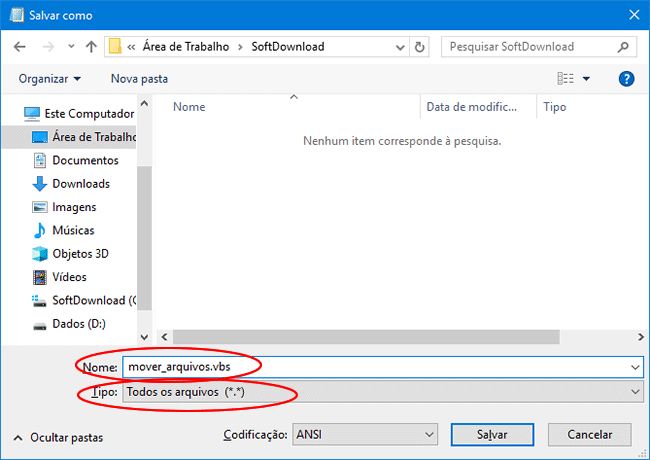
Etapa 2 – Automação da tarefa
1. Para mover os arquivos automaticamente, vamos criar uma tarefa agendada.Pressione Win + R para abrir a caixa Executar, digite taskschd.msc e clique no botão OK para abrir o agendador de tarefas do Windows.
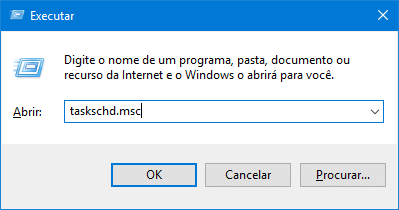
2. Clique com o botão direito em “Biblioteca do Agendador de Tarefas” e selecione “Criar Tarefa Básica”
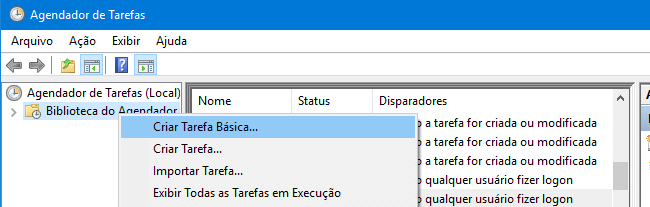
3. Digite um nome para a tarefa, como por exemplo, “Mover arquivos DOCX” e clique em “Avançar“.
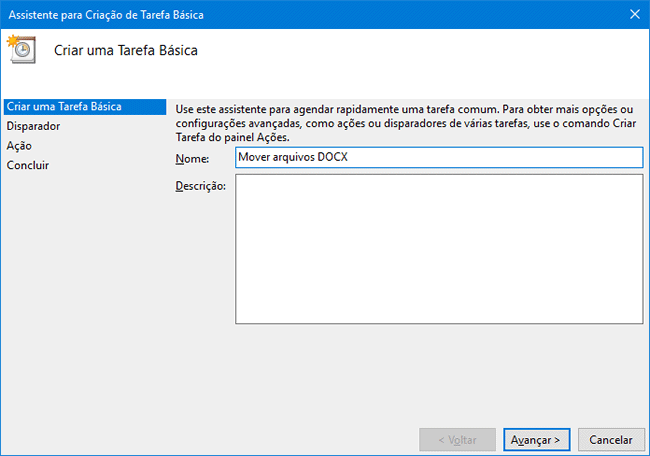
4. Em seguida, defina quando a tarefa deve ser executada e o horário.
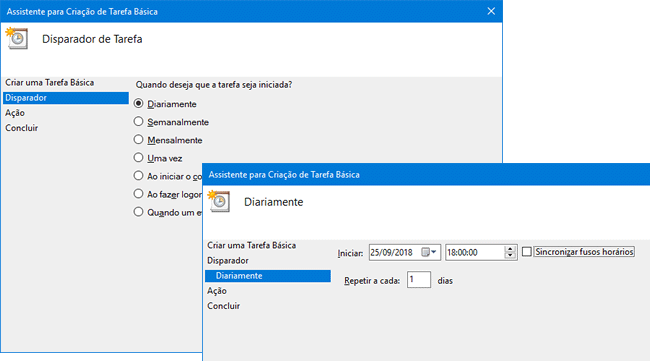
5. Marque a opção “Iniciar um Programa” e na tela seguinte clique em “Procurar” e selecione o script .vbs.
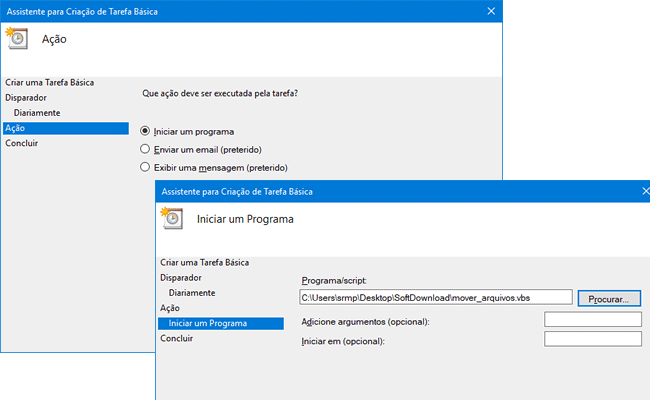
6. Por fim, clique em “Concluir” para terminar a criação da tarefa agendada.
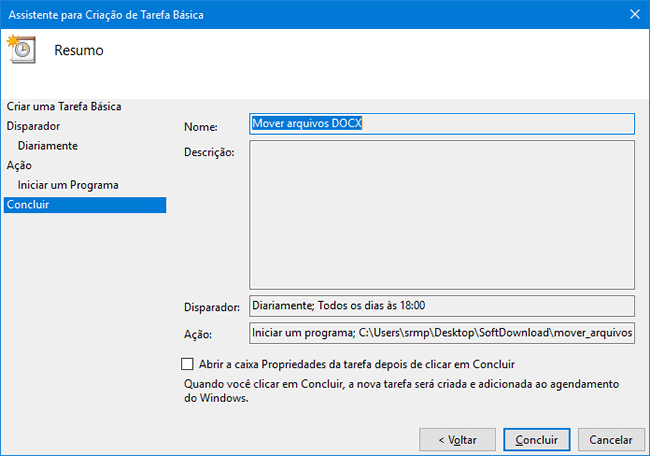
7. Pronto, agora ele será executado automaticamente no horário agendado. Se quiser testar o script, clique com o botão direito nele e selecione “Executar” para que a tarefa agendada seja executada imediatamente.
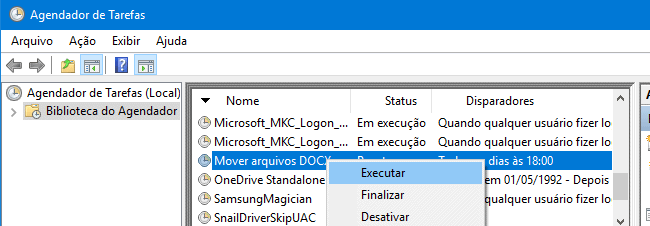

Olá! Prazer em conhecê-lo(a)! Sou o fundador dos sites SoftDownload, TopFreewares e SuperTutoriais. Trabalho há duas décadas com tecnologia e criei esses sites com um objetivo simples: ajudar as pessoas a resolverem problemas e também para apresentar opções gratuitas para você usar no PC e no smartphone. Fique à vontade para explorar e aproveitar o site! Se precisar de qualquer ajuda, é só chamar!
